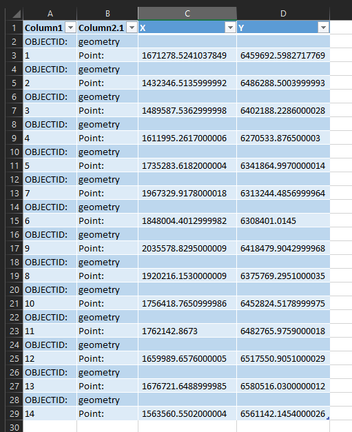- Home
- :
- All Communities
- :
- Worldwide
- :
- Czech GIS
- :
- Czech GIS Blog
- :
- Konverze výsledků dotazů z rozhraní ArcGIS REST do...
Konverze výsledků dotazů z rozhraní ArcGIS REST do Excelu
- Subscribe to RSS Feed
- Mark as New
- Mark as Read
- Bookmark
- Subscribe
- Printer Friendly Page
- Report Inappropriate Content
Při dotazu na vrstvu prvků v rozhraní ArcGIS REST API je na základě parametrů požadavku vrácena odpověď. Vedle aplikací z rodiny ArcGIS je možné výsledek zpracovat i pomocí aplikace třetí strany, například Microsoft Excel nebo Google Drive. Nyní se zaměříme na převod výsledků dotazu do souboru Excel nebo CSV, který umožňuje uživatelům pohodlně ukládat, prohlížet a sdílet data.
Postup
1. Přihlaste se na arcgis.com.
2. Přejděte na vrstvu prvků, kterou chcete exportovat.
(Aby nebylo potřeba řešit přihlášení, budeme vrstvu sdílet veřejně.)
3. V podrobnostech vrstvy zkopírujte adresu URL pro zobrazení služby v plném rozhraní ArcGIS REST Services Directory.
4. Vyberte konkrétní vrstvu pro exportování.
5. Ve spodní části vyberte z nabídky podporovaných operací možnost Query.
6. Na stránce Query vyplňte parametry požadavku. Proveďte dotaz a zkopírujte adresu URL výsledné webové stránky.
V tomto příkladu jsou parametry nastaveny následovně:
Pro klauzuli Where se použije logický výraz pro vyhledání požadovaného obsahu. Například hodnotou 1=1, docílíme toho, aby se zobrazily všechny údaje v rámci služby prvků.
Pro položku Format vyberte ze seznamu možnost HTML, případně JSON.
Klikněte na tlačítko Query (GET) nebo Query (POST) pro vytvoření požadované URL a zkopírujte adresu URL výsledné webové stránky.
7. V aplikaci Microsoft Excel klikněte na kartu Data a vyberte možnost Získat data – Z jiných zdrojů – Z webu. Do textového pole URL vložte adresu URL zkopírovanou z předchozího kroku. Klikněte na tlačítko OK.
8. Následuje poslední část, která se týká samotného formátování získaných dat do vlastní tabulky. Tento krok je velmi individuální s ohledem na různá data a různé požadavky.
9. Výsledkem je tabulka v Excelu, která čerpá data ze služby na ArcGIS Online. Při změně pozice bodu se po obnovení sešitu hodnota automaticky změní i v této tabulce.
Ukázka dat po drobných transformacích HTML při importu.
Pro import dat do Excelu lze využít jak formát HTML, který zvládne Excel přečíst, tak i formát JSON, v němž jsou data uložena ve formě zanořených polí. Při importu je nutné nastavit transformaci tak, aby bylo dosaženo požadovaného výsledku. S daty lze dále pracovat stejně, jako jsme zvyklí.
You must be a registered user to add a comment. If you've already registered, sign in. Otherwise, register and sign in.
-
ArcGIS Ideas
3 -
Desktopový GIS
52 -
ISKN
1 -
Lokalizace
6 -
Mobilní aplikace
3 -
Novinky
17 -
Nápady
5 -
Ostatní
3 -
RÚIAN
1 -
Tipy a triky
102 -
Vývojářské nástroje
17 -
Webový GIS
61